Cómo Convertir Video de YouTube a MP4 para iPhone/iPad
Por Manuel Gonzalez • 2025-10-23 19:03:16 • Soluciones
YouTube es una potencia en videos, sin importar el género o la categoría que estés buscando. YouTube sólo permite ver videos en línea y no hay opción de descarga. Si quiere disfrutar de los videos de YouTube sin conexión en su iPhone, iPad u otros dispositivos, necesitar?un buen programa de descarga de videos de YouTube. Usando estos programas, puede descargar sus videos de Youtube en formato MP4 y luego transferirlos a los dispositivos deseados para verlos fuera de línea. Para saber más acerca de estos software de YouTube a MP4 para iPhone, continue leyendo.
- Parte 1. Cómo guardar videos de YouTube en el iPhone por lotes (Ahorro de tiempo)
- Parte 2. Cómo descargar videos de YouTube a MP4 en iPhone
- Parte 3. Cómo guardar videos en el almacenamiento de la cámara del iPhone
- Parte 4. Saber mas sobre YouTube MP4 para iPhone
Parte 1. Mejores programas de descarga de YouTube a MP4: Cómo guardar videos de YouTube en el iPhone por lotes (Ahorro de tiempo)
La descarga de varios videos de YouTube uno por uno es una tarea engorrosa y que requiere mucho tiempo. As?que para hacer el proceso rápido y eficiente, Wondershare UniConverter (originalmente Wondershare Video Converter Ultimate) es una buena elección ya que soporta el procesamiento por lotes en el que se pueden descargar y transferir múltiples archivos a la vez. Usando el programa, usted puede descargar videos de alta calidad de YouTube en MP4 y otros formatos con la transferenca de YouTube MP4 para iPhone . UniConverter es una excelente herramienta de conversión de video con la que también puede convertir los videos de YouTube descargados en formatos específicos del dispositivo para evitar problemas de compatibilidad.
 Wondershare UniConverter - Caja de herramientas completa para videos en Windows/Mac (incluyendo Catalina)
Wondershare UniConverter - Caja de herramientas completa para videos en Windows/Mac (incluyendo Catalina)

- Permite la descarga de YouTube a MP4 sin pérdida de calidad.
- Facilita la descarga de listas de reproducción de YouTube en formato MP4 de una sola vez.
- Se pueden descargar varios videos a la vez con la función de procesamiento por lotes.
- Rápida velocidad de descarga de YouTube a MP4.
- Permite transferir videos MP4 de YouTube descargados a iPhone y otros dispositivos.
- Convierte video a 1000 formatos a 30 velocidades más rápidas que los convertidores comunes.
- Todo en una sola caja de herramientas: Grabador de video, creador de GIF, compresor de video, editor de video, grabadora de DVD y mucho más.
- Sistemas Operativos Compatibles: Windows NT4/2000/2003/XP/Vista/7/8, y Windows 10 (32 bit & 64 bit), Mac OS 10.15 (Catalina), 10.14, 10.13, 10.12, 10.11, 10.10, 10.9, 10.8, 10.7, 10.6.
Pasos para descargar videos de YouTube directamente a iPhone en formato MP4:
Antes de continuar con los pasos siguientes, abra el video de YouTube o la lista de reproducción que desee descargar en su navegador y copie su URL.
Paso 1 Abra el conversor Wondershare YouTube MP4 para iPhone.
Descargue, instale e inicie UniConverter en su PC/Mac. En la pestaña Descargar de la interfaz principal, haga clic en +Pegar URL. La URL copiada se pegar?automáticamente para iniciar la descarga de vídeo. Para descargar directamente los videos de YouTube en formato MP4, habilite la barra de conmutación situada en la parte superior derecha para el Modo de Descarga y Conversión. Elija el formato MP4 y la resolución en la ficha Video.
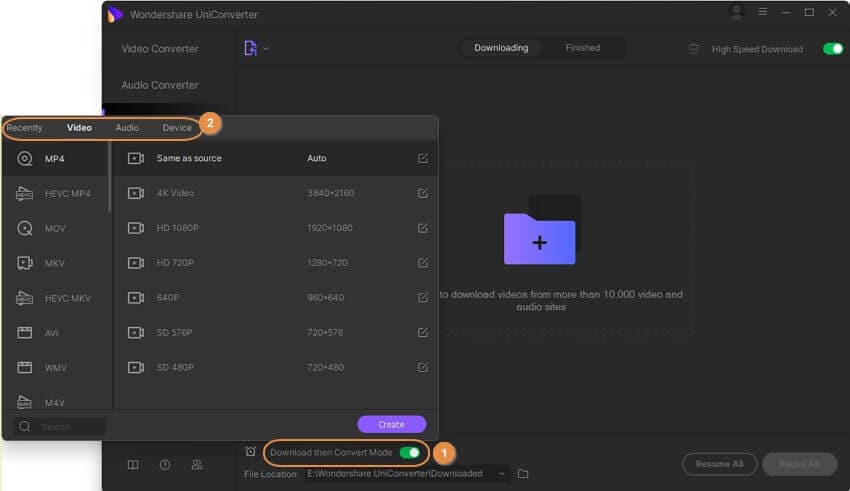
Paso 2 Mueva los videos a la lista de transferencias.
Una vez que la descarga de la lista de reproducción de YouTube se haya completado en formato MP4, aparecer?en la pestaña Finalizados. Seleccione la lista de reproducción y haga clic en el botón Añadir a la Transferencia. También puede hacer clic con el botón derecho del ratón en el video y seleccionar Añadir a la lista de transferencias.
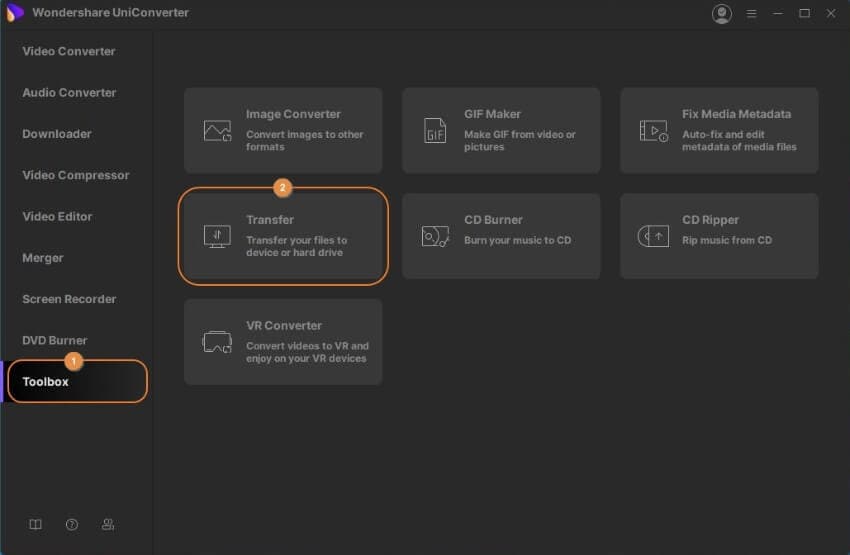
Paso 3 Transfiera videos de YouTube a iPhone.
A continuación, con un cable USB, conecte su iPhone a su PC/Mac. Abra la pestaña Transferir en la interfaz del software y el programa mostrar?el dispositivo conectado as?como los videos descargados. Seleccione los videos que desea transferir a su iPhone y haga clic en Transferir Todos. Los videos de YouTube descargados en formato MP4 se transferirán a tu iPhone conectado en un abrir y cerrar de ojos.
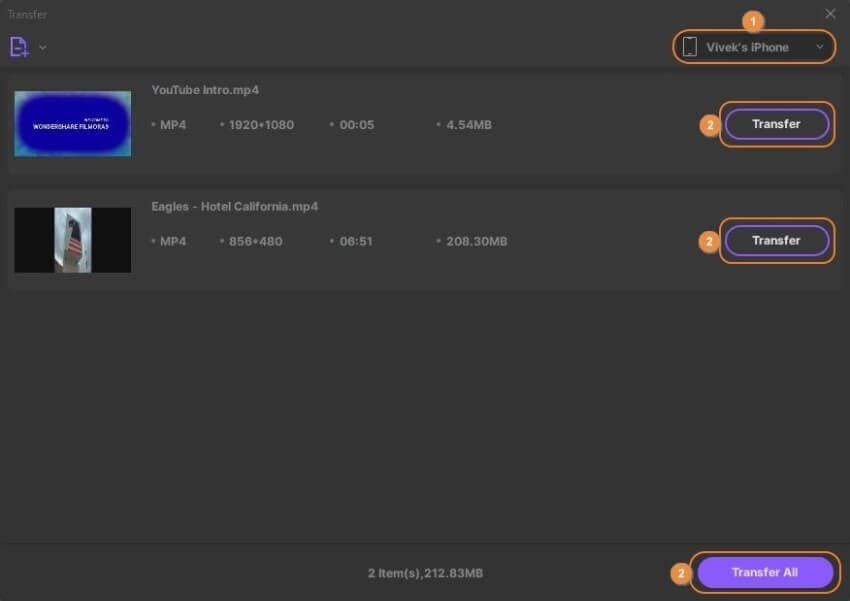
Parte 2. Mejor App de YouTube a MP4 para iPhone: Cómo descargar videos de YouTube a MP4 en iPhone
Las aplicaciones para iPhone también son una excelente manera de descargar videos de YouTube a su smartphone en formato MP4. Hay varias de estas aplicaciones gratuitas y de pago disponibles que permiten descargar videos de YouTube y otras fuentes para verlos fuera de línea. Uno de estos programas en el que puede confiar es iDownloader. Este es un programa gratuito con opción para compras integrada. La aplicación es rápida de usar y tiene un diseño sencillo. Con el fin de utilizar su ancho de banda de Internet completamente, la aplicación divide el proceso de descarga en múltiples segmentos y luego estos segmentos se descargan juntos. La aplicación soporta descargas ilimitadas de HTTP y HTTPS. Las características adicionales incluyen la opción de filtrado mediante tipos de archivo, soporte para arrastrar y soltar enlaces, detección de enlaces copiados desde el navegador, reanudar, pausar y cancelar el soporte para los servidores soportados.
Pare 3. Cómo guardar videos en el almacenamiento de la cámara del iPhone
La mayoría de las aplicaciones de iOS utilizadas para descargar de YouTube y otros videos guardan los archivos en una nueva carpeta. As?que si estás buscando la opción de guardar videos en la cámara de tu iPhone directamente, necesitas elegir una aplicación que tenga la funcionalidad necesaria. Uno de estos programas de iOS es Titan Downloader. Usando la aplicación, usted puede descargar videos de diferentes fuentes y soporta una variedad de formatos incluyendo MP4, MPEG, MOV, M4V, WAV, y otros. Se pueden iniciar varias descargas a la vez y también existe la opción de realizar un seguimiento del proceso de descarga de vídeo.
Pasos para descargar y guardar videos en el almacenamiento de cámara del iPhone:
Paso 1: Abra el video de YouTube en el navegador de su iPhone que desea descargar y copie su URL.
Paso 2: Descargue y ejecute la aplicación Titan downloader en su teléfono. Pegue la URL copiada en la aplicación y haga clic en el botón Reproducir para iniciar la reproducción del video. A continuación, pulse el botón Listo en la esquina superior izquierda.

Paso 3: Ahora, a medida que la ventana del video se reduce, mantenga pulsada la ventana de video que abrir?un men? Haga clic en Descargar o Descargar como para guardar el vídeo en la aplicación.

Paso 4: A continuación, en la parte inferior de la pantalla, haga clic en la ficha Videos y, a continuación, puntee y mantenga presionado el ícono de video y seleccione Guardar en almacen de la cámara. El video descargado se guardar?correctamente en el almacenamiento de la cámara de su iPhone.
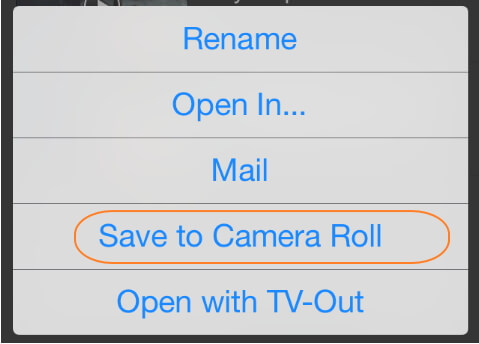
Parte 4. Saber mas sobre YouTube MP4 para iPhone
1. ¿Cómo evitar problemas de incompatibilidad de formato con YouTube MP4 iPhone?
Un buen descargador de videos permite descargar videos de YouTube a formato MP4 en su PC en alta calidad que puede ser transferido a su iPhone y otros dispositivos. Aún as? muchas veces puede haber problemas de compatibilidad cuando los videos descargados no se reproducen en el teléfono. En tales situaciones, la mejor solución es convertir los videos descargados en un formato compatible con iPhone. Wondershare UniConverter es un buen programa para eso ya que soporta conversión de formato compatible con dispositivos específicos, incluyendo iPhone, iPad, y otros.
2. ¿Cómo cambiar los parámetros de los archivos según sea necesario?
Utilizando un programa profesional como UniConverter, puede cambiar los parámetros de archivo de los videos de YouTube descargados como la resolución, el tamaño del archivo, la velocidad de bits, la velocidad de fotogramas y otros si es necesario. As?que si tiene problemas de espacio en su teléfono, puede reducir el tamaño del archivo y otros parámetros de los videos descargados de Youtube.
3. ¿Cómo personalizar los videos de YouTube?
Puede personalizar los videos descargados de YouTube cortando o recortando la parte de los videos, añadiendo marcas de agua, añadiendo subtítulos, y otros, usando Wondershare UniConverter. Una vez que los videos sean personalizados, puede transferirlos a su iPhone y compartirlos con sus seres queridos.
Manuel Gonzalez
staff Editor